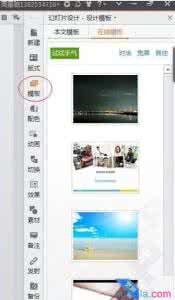在许多时候,需要用PS制作出有牌匾效果的文字。下面,就来教大家制作的方法。
PS:牌匾文字制作――工具/原料PSPS:牌匾文字制作――一、制作文字磨砂背景
PS:牌匾文字制作 1、
打开PS新建一个图层,随便填充一个颜色。
PS:牌匾文字制作 2、
点击“滤镜”-“杂色”-“添加杂色”,添加适当的杂色。
PS:牌匾文字制作 3、
添加杂色后,再点击“图像”-“调整”-“去色”。
PS:牌匾文字制作_牌匾字体
PS:牌匾文字制作 4、
点击“图像”-“调整”-“曲线”,用鼠标将曲线往上拉,将图像变得亮些。这样,磨砂的背景就做好了。
PS:牌匾文字制作――二、制作牌匾文字PS:牌匾文字制作 1、
选择文字工具,颜色调整为金黄,字体设为黑体,输入文字。
PS:牌匾文字制作 2、
按住ctrl键,再用鼠标点击图中箭头所指处,载入文字选区。
PS:牌匾文字制作_牌匾字体
PS:牌匾文字制作 3、
新建一个图层。然后选中这个新建的图层,点击菜单“选择”-“修改”-“收缩”。收缩2个像素。

PS:牌匾文字制作 4、
然后填充一个金黄色。这样,就复制出了另一个略瘦的文字图层(它重叠在原有的文字图层之上)。
PS:牌匾文字制作 5、
对这个新建的文字图层增加“斜面与浮雕”效果。
PS:牌匾文字制作_牌匾字体
PS:牌匾文字制作 6、
以下是最终的文字效果。
PS:牌匾文字制作――注意事项注意新建另一图层,复制一个收缩的文字副本,然后在副本上执行斜面与浮雕。
 爱华网
爱华网